哪里打开Internet信息服务IIS管理器 如何打开服务器上的IIS管理器
说到打开IIS管理器,其实一点也不复杂,咱们一步步来操作就对了:
-
先点开始菜单,找到“控制面板”,打开它后,点击“卸载程序”——别以为是卸载,其实里面有个打开或关闭Windows功能的选项。
-
点击左侧的“打开或关闭Windows功能”,这时候你会看到一个列表,找到“Internet信息服务”,默认是没勾选的哦。
-
乖乖把里面的ftp服务器、Web管理工具、万维网服务这些都全勾上,别怕多,能用尽量打开。
-
点确定,让Windows帮你安装开启这些功能,稍等一下,完成后IIS就差不多准备好了。
现在,至于启动IIS管理器,搞定了上面这些,咱们有几招可以用:
-
用运行对话框启动:按下Win + R,弹出运行框,输入“inetmgr”,然后点确定,哎呦,IIS管理器就打开啦!
-
通过开始菜单:依次点击“所有程序” > “附件” > “运行”,同样输入“inetmgr”,也是那样,简单粗暴。
-
有没有小娜?Win10的朋友,可以直接点击小娜搜索框,输入“IIS”,再点那个IIS管理器,立马进门。
超级无敌方便吧?就这几步,轻轻松松搞定IIS管理器好了!
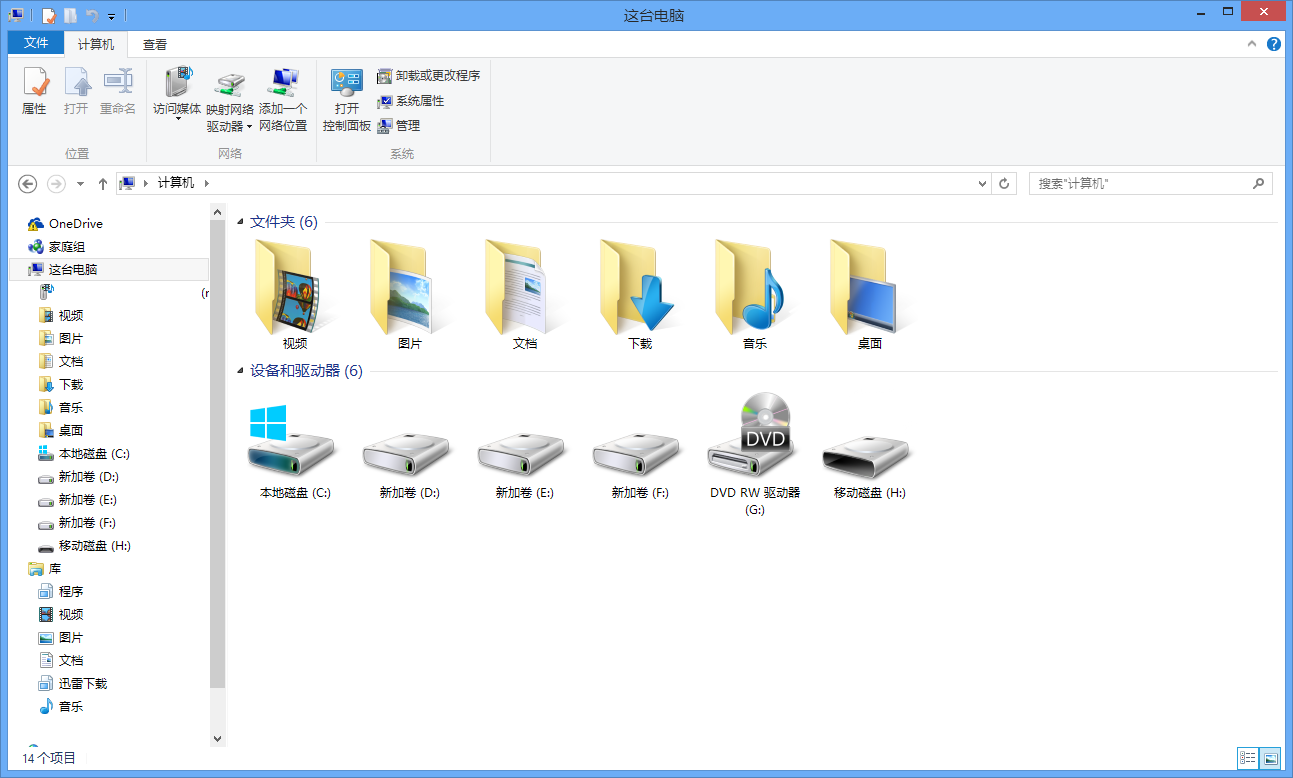
怎么设置和远程管理IIS服务器 服务器IIS怎么关闭的详细步骤
用IIS管理器配置服务器也是必不可少的活儿,咱们一点点来讲:
-
Windows功能里“Internet Information Services”展开,勾选你想用的组件,建议通通勾上,保证啥功能都不掉链儿。
-
安装好了别忘了检测一下,去安装目录找找有没有inetmgr.exe这个文件,它就是你打开IIS管理器的钥匙!
-
远程管理也不难:
-
服务器端先添加角色和功能,确保远程管理服务开着。
-
设置权限,给远程用户适当权限才能远程玩转IIS。
-
关掉IIS服务器,特别重要!有时候不想用它了或者重启啥的,咋办?
-
通过服务管理器:按Win + R,输入services.msc,打开服务列表,找到相关的服务名称,比如World Wide Web Publishing Service (W3SVC)和Windows Process Activation Service (WAS),右键点“停止”就ok。
-
还可以用命令行:在PowerShell或CMD里输入net stop w3svc,哇,服务就关掉了,快速又有效。
这样,IIS的打开、配置、远程管理到关闭,所有重要环节咱都穿插着教你,so easy!

相关问题解答
-
IIS管理器是怎么启动的?
哎,这事儿其实特别简单啦,按Win + R调出运行框,输个“inetmgr”,点确定,嘭!IIS管理器马上就开啦!要是喜欢用鼠标点,也可以开始菜单找“附件”里的“运行”,然后做同样操作就行。Win10用户还能直接让小娜帮你开,真是超级棒! -
没有勾选Internet信息服务会怎么样?
嘿,这可不行哦!没有启用的话,你就根本进不了IIS管理器,也没法让服务器跑网站啥的。就好比买了车不装发动机一样,别指望它走,赶紧去“打开或关闭Windows功能”给它打勾,才能用起来! -
我怎么远程管理别的服务器上的IIS?
远程管理其实没多难,先确保服务器那边开了远程管理的权限啊,还有你得有账号密码,能登录上去。设置好IIS组件和权限后,你在自己电脑上用IIS管理器连接服务器IP,输入凭证,哗啦啦一连上,轻轻松松远程操作,太方便了! -
关闭IIS服务会影响电脑其他功能吗?
放心啦,关闭IIS服务只影响网站相关的服务,对你平时上网办公啥的基本没啥影响。就是停止了World Wide Web Publishing Service啥的,网页不能在这台机器上跑了而已。要是觉得不弄了,关掉它省资源,也挺靠谱的,ok吗?








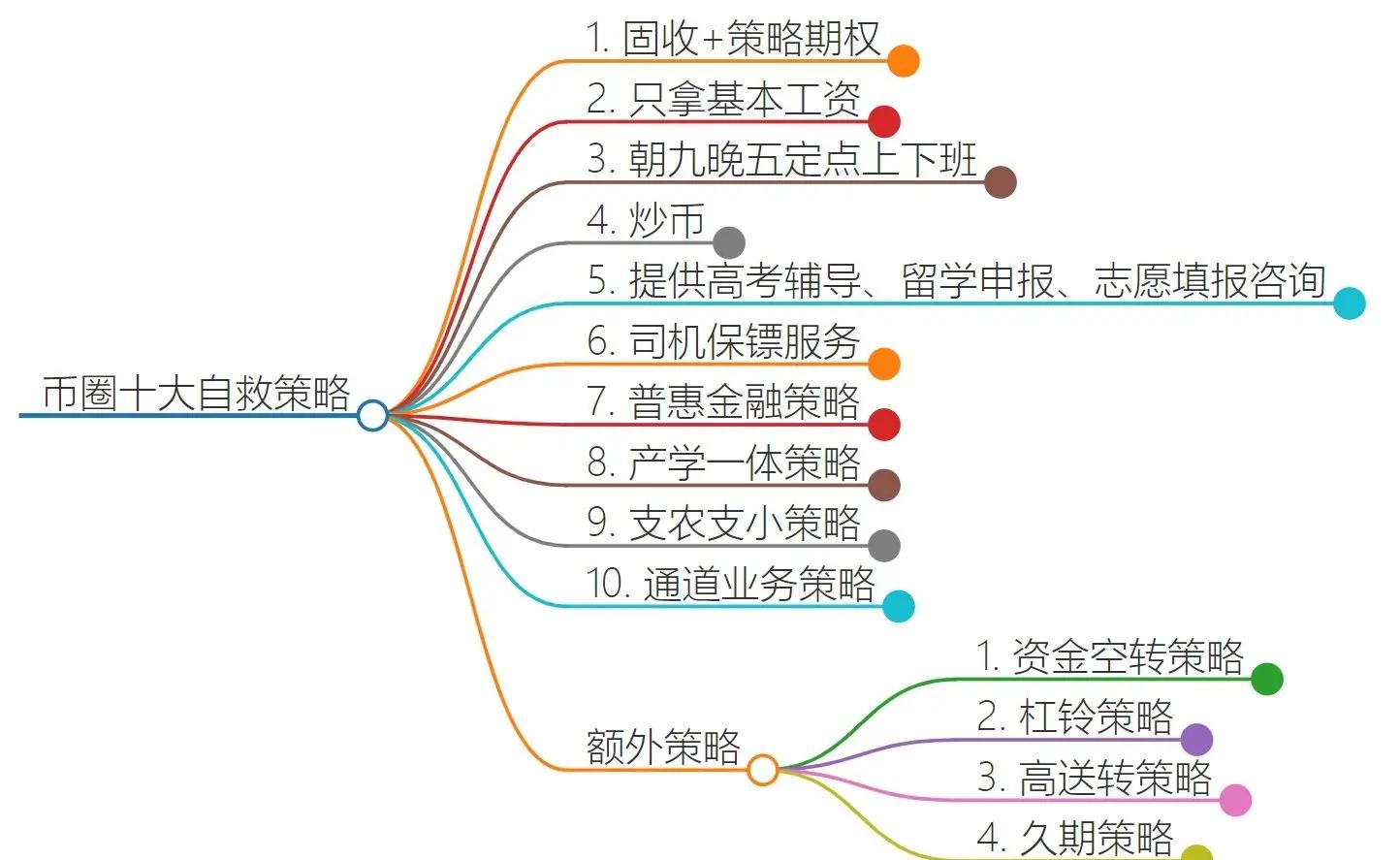
新增评论